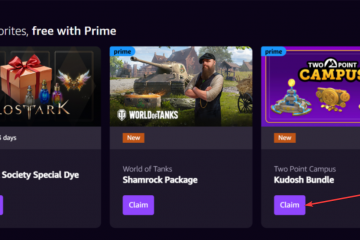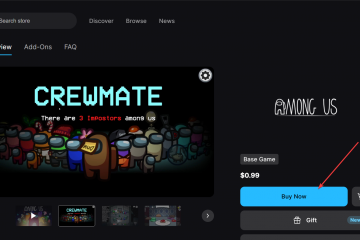Lär dig hur du monterar en enhet som en mapp i Windows 11 och 10 så att du kan organisera och komma åt alla dina enheter som vanliga mappar.
Det är inte vanligt, men ibland kanske du vill montera enheter som mappar. Till exempel satte jag nyligen upp ett system med flera enheter dedikerade till medialagring. För att göra saker lättare att hantera mappade jag varje enhet till sin egen mapp i en huvudrotkatalog. Detta gjorde det inte bara lätt att komma åt dessa filer utan också att organisera dem. På samma sätt kan du använda den här enkla tekniken för att isolera data i separata enheter och komma åt dem från en enda mapp.
Oavsett vad din specifika anledning är, gör Windows det enkelt att mappa valfri enhet till en mapp med bara några klick i verktyget Diskhantering. I den här snabba och enkla guiden kommer jag att visa dig stegen för att montera en enhet som en mapp i Windows 11 och Windows 10. Låt oss komma igång.
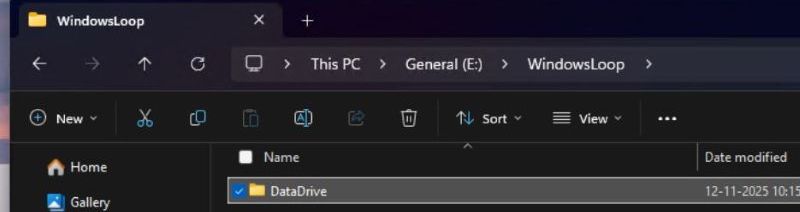 232″&psl en mapp som en enhet i Windows 11 och 10
232″&psl en mapp som en enhet i Windows 11 och 10
Innan du börjar
Skapa en tom mapp på en annan NTFS-formaterad enhet som du väljer. Om enheten är FAT32 eller exFAT kommer monteringen att misslyckas. Vi använder den här mappen för att montera din enhet som en mapp.Administratörsrättigheter krävs för att montera och avmontera enheter som mappar.
Steg för att montera en enhet som en mapp
Högerklicka på ikonen”Windows“i aktivitetsfältet. Välj alternativet”Diskhantering”för att du vill ha diskhantering. montera som en mapp.Välj alternativet”Ändra enhetsbokstäver och sökvägar“. Klicka på knappen”Lägg till“. Välj alternativet”Montera i följande tomma NTFS-mapp“. Klicka på knappen”Bläddra“.Välj den tomma mappen“på en annan NTCFS-formaterad enhet.klicka på”NTCFS”.”OK“för att montera enheten som en mapp.
Detaljerade steg (med skärmdumpar)
Du kan mappa vilken enhet eller partition som helst till en mapp med verktyget Diskhantering. Så, för att börja, högerklicka på”Windows”-ikonen i aktivitetsfältet och välj alternativet”Diskhantering“.
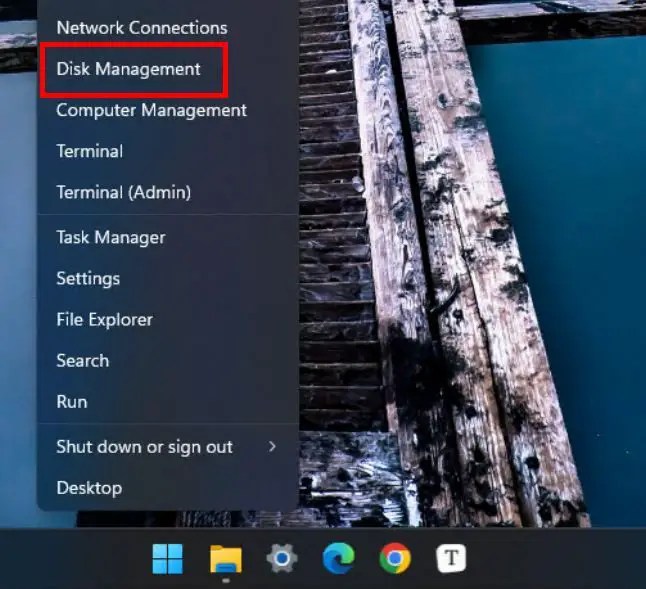
När den öppnas, högerklickar du på mappen” och vill mappa” till enheten och vill mappa” sökvägar“alternativet.
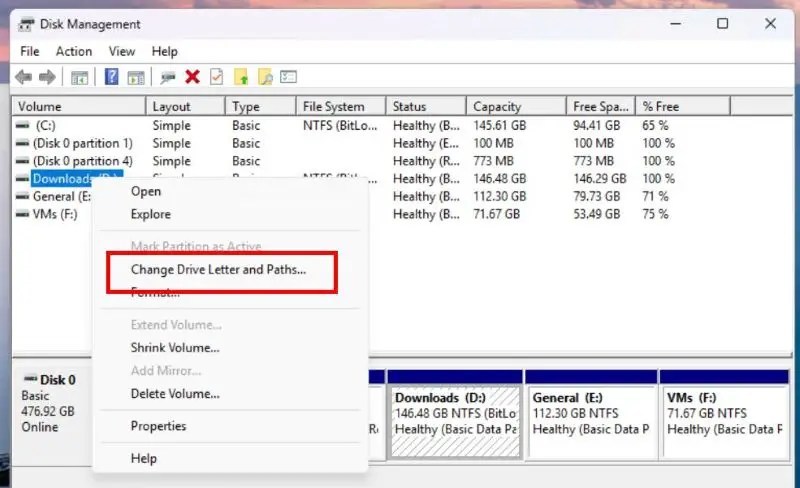 >>>> bokstäver dialogrutan. Klicka här på knappen”Lägg till“för att fortsätta.
>>>> bokstäver dialogrutan. Klicka här på knappen”Lägg till“för att fortsätta.
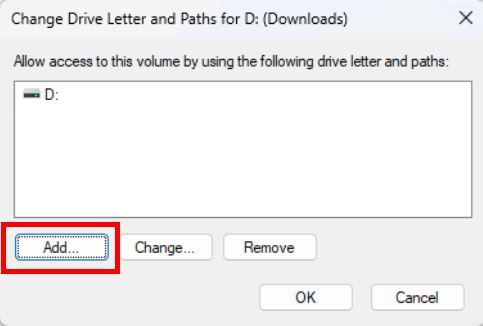
Här, välj”Montera i följande tomma NTFS-mapp” och klicka sedan på följande tomma NTFS-mapp. knapp.
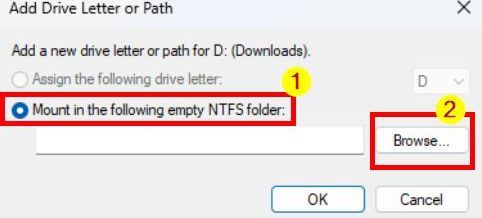 och klicka på knappen”OK“.
och klicka på knappen”OK“.
Obs: Se till att mappen du väljer är tom och sparad på en NTFS-enhet. Följ dessa instruktioner för att kontrollera enhetsformatet.
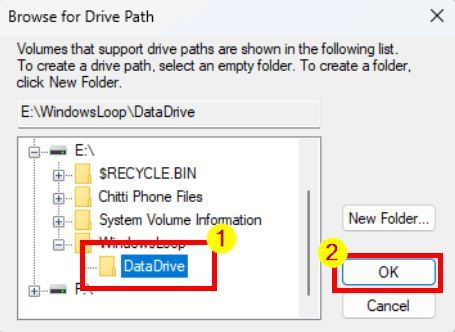 Click the Knappen OK i huvudfönstret.
Click the Knappen OK i huvudfönstret.
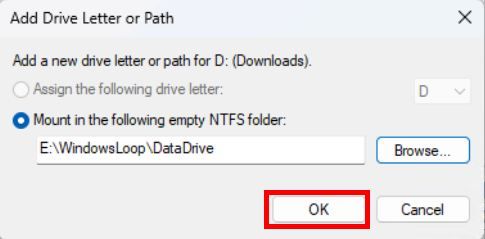
Det är allt. Med det har du monterat enheten som en mapp. Om du öppnar Filutforskaren (Windows-tangenten + E) och navigerar till mappen kommer du att se att Windows automatiskt ändrade mappikonen till en enhetsikon för att göra den lätt att känna igen. Om du öppnar mappen visas alla filer och mappar från den mappade enheten.
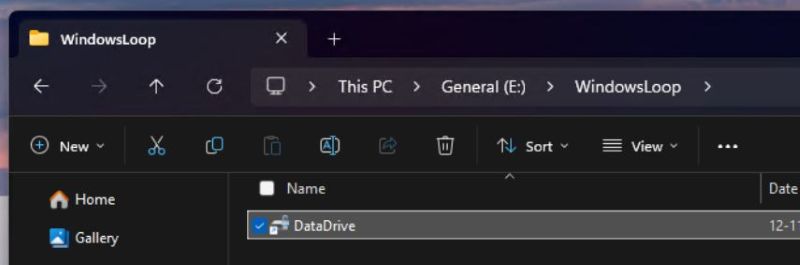
Viktiga anteckningar i mappen, t.ex. raderade, gör du ändringar i mappen uppdatering, eller skapande av filer eller mappar, kommer att återspeglas i den ursprungliga enheten.
Avmontera enheten som en mapp
Högerklicka på ikonen”Windows“i aktivitetsfältet. Välj alternativet”Diskhantering“.Högerklicka på enheten som en mapp och välj du vill montera en mapp.C sökvägar“alternativet.Välj mappmappningen och klicka på”Ta bort“. Klicka på knappen”OK“. Därmed avmonteras enheten och avmappas från mappen.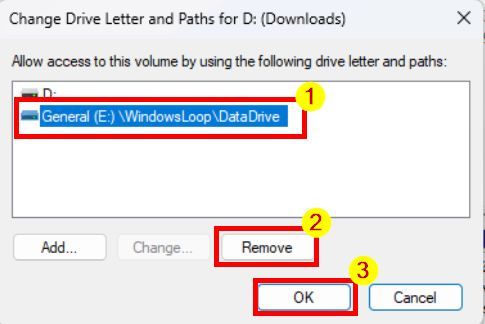 >
>
—
Det är allt. Så enkelt är det att montera en enhet som en mapp i Windows 11 och Windows 10. Om du har några frågor eller behöver hjälp, kommentera nedan. Jag hjälper gärna till.